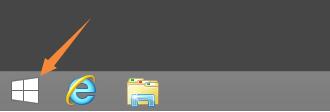- 编辑:飞飞系统
- 时间:2024-03-12
当计算机能够正常启动和使用时,一般用户如果需要重装系统,可以使用在线一键重装和一键系统还原来进行操作。在重装系统的过程中,难免会出现一些情况,导致重装系统失败。此时系统在重装过程中已经被破坏,无法正常启动进入原来的系统。我应该怎么办?其实,如果遇到这种情况,也不必惊慌。您只需制作U盘启动盘即可从U盘重新安装系统。那么这篇文章小编就为大家带来如何使用安装大师U盘重装win7系统的图文教程。快来跟随小编来学习一下吧。

系统重装失败后的挽救准备:
.使用普通电脑下载安装大师;
.准备8G左右的U盘,使用安装大师制作U盘启动盘;
.将需要重装的win7系统镜像文件放入U盘启动盘中,或者通过pe在线下载。
U盘重装系统win7的操作如下:
1、将U盘插入需要重装的电脑,启动时按F12/F11/Esc等快捷键,选择USB选项,回车。
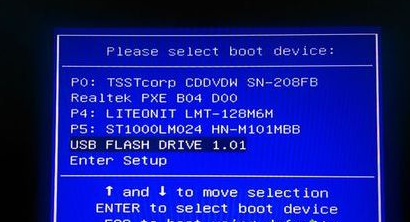
2、进入pe主菜单,使用上下方向键选择【02】WindowsPE/RamOS(新型号),按回车启动pe系统。

3、进入pe系统桌面,pe安装工具会自动打开,默认加载准备好的win7系统镜像。点击系统所在位置,比如C盘,点击安装系统。
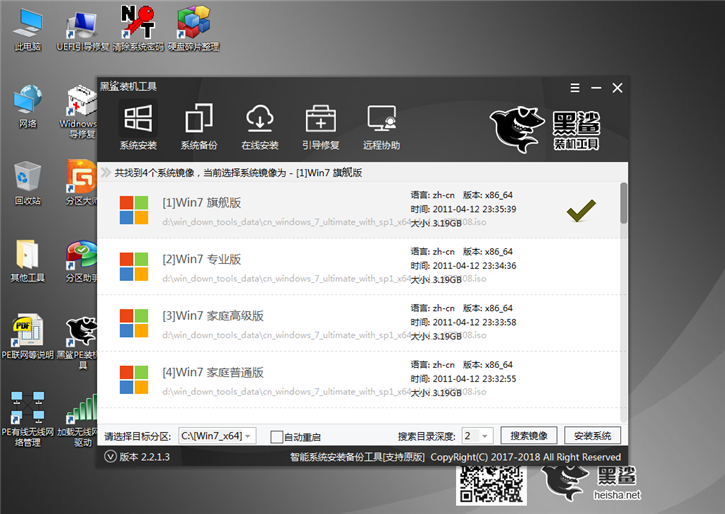
4. 进入系统安装界面,进行系统安装操作。在此过程中请勿关闭计算机,以免重新安装失败。

5.安装完成后,计算机将自动重新启动。拔掉U盘,进入系统部署。完成后就可以使用新的win7系统了。

以上就是小编为您带来的使用安装大师U盘重装win7系统的图文教程。如果您也遇到系统重装失败导致无法进入原系统的情况,只需制作U盘启动盘,重新安装U盘即可解决问题!